Observação
O acesso a essa página exige autorização. Você pode tentar entrar ou alterar diretórios.
O acesso a essa página exige autorização. Você pode tentar alterar os diretórios.
Por padrão, o controle map é configurado no formulário principal para as tabelas de conta e contato, o que permite exibir um mapa com base nos registros da tabela. Embora não seja configurado por padrão, o controle Mapa pode ser adicionado à tabela de usuários do sistema. O controle de mapeamento também pode ser usado com algumas tabelas padrão do Dataverse e tabelas de aplicativos do Dynamics 365. O controle Mapa não pode ser usado com tabelas personalizadas. Mais informações: Tabelas que podem ser usadas com o controle de mapeamento
Quando habilitado, o mapa exibe o local especificado nas colunas compostas do endereço para o registro em questão.
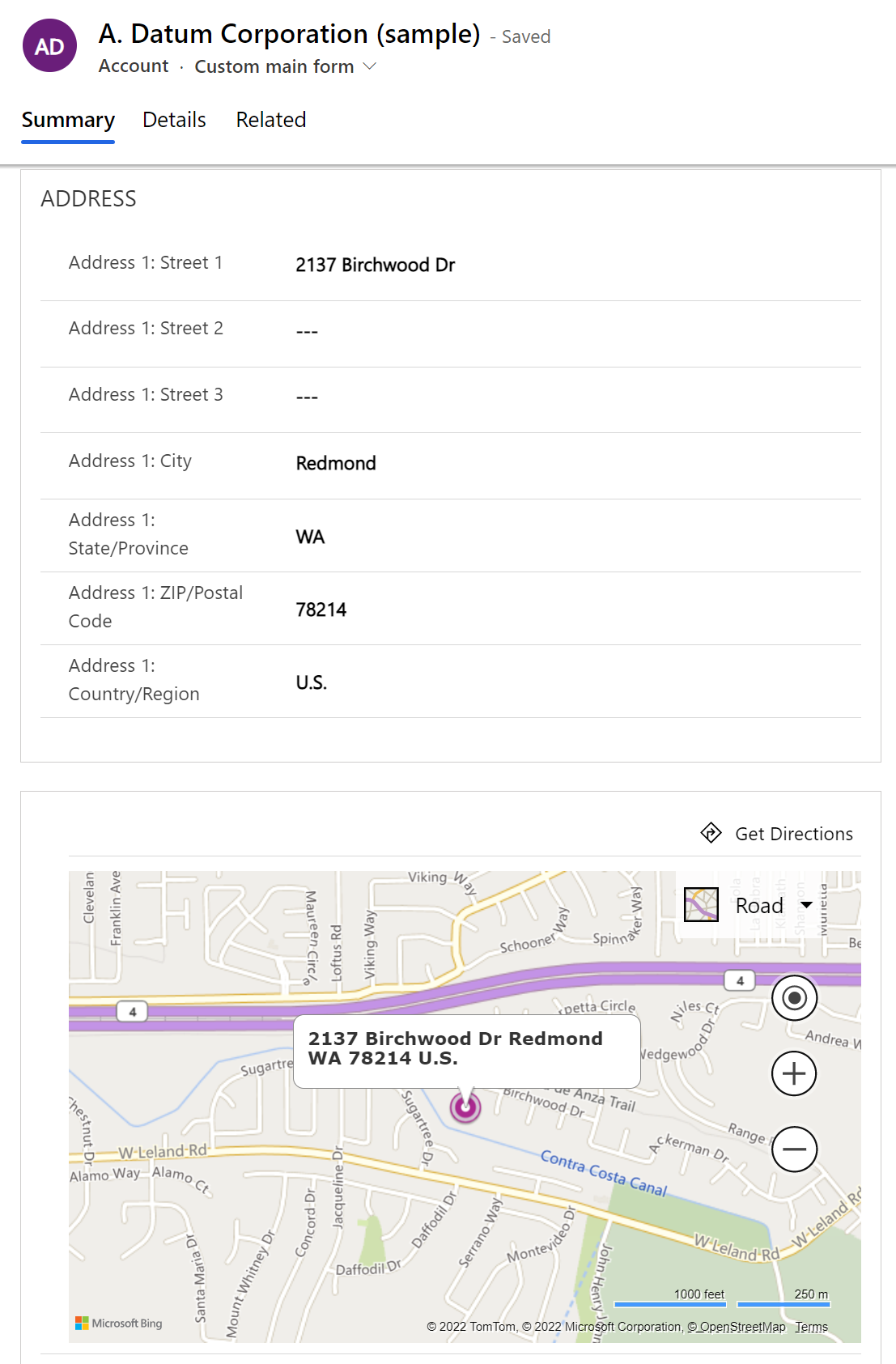
Importante
Para usar o componente de mapa, a configuração Bing Mapas deve ser Ativado na seção Conteúdo integrado de configurações do ambiente no centro de administração do Power Platform. Mais informações: Gerenciar o Bing Mapas da sua organização
Um formulário só pode ter um componente de mapa.
Tabelas que podem ser usadas com o controle de mapeamento
- Contact
- Account
- Usuário do Sistema
- Concorrente1
- Fatura1
- Cotação1
- Pedido de Venda1
- Cliente Potencial1
1Requer um aplicativo de Customer Engagement.
Adicionar e configurar um mapa para um formulário do sistema
Entre no Power Apps.
Selecione Tabelas no painel de navegação esquerdo e selecione a tabela onde você deseja configurar um mapa no formulário principal. Se o item não estiver no painel lateral, selecione …Mais e selecione o item desejado.
Selecione a área Formulários e abra o formulário principal do sistema desejado.
No painel esquerdo Componentes, expanda Exibir e selecione Mapa. Ou, se o componente de mapa já estiver no formulário, selecione-o na tela do designer de formulários.
Exibir e editar propriedades do mapa
| Area | Propriedade | Descrição |
|---|---|---|
| Opções de exibição | Label | Necessário: um rótulo para exibir no mapa. |
| Opções de exibição | Ocultar rótulo | Se o rótulo deve ser exibido. |
| Opções de exibição | Hide | A exibição do mapa é opcional e pode ser controlada por meio de regras de negócios ou scripts. Mais informações: Opções de visibilidade |
| Opções de exibição | Endereço do Bing Mapas | Escolha se o endereço deve ser usado para fornecer dados para o mapa. |
| Formatação | Largura do componente | Quando a seção que contém o mapa tem mais de uma coluna, é possível definir a coluna para ocupar o número de colunas da seção. |
| Formatação | Usar todo o espaço vertical disponível | Você pode permitir que a altura do mapa seja expandida para o espaço disponível. |
Configurar um mapa usando o editor de formulários clássico
Você pode remover a área dos mapas no editor de formulários ou adicioná-la usando o botão Bing Maps na guia Inserir do editor de formulários clássico. Mais informações: Configurar o Bing Mapas para ser exibido em formulários
Confira também
Criar e desenvolver formulários de aplicativos baseados em modelos
Observação
Você pode nos falar mais sobre suas preferências de idioma para documentação? Faça uma pesquisa rápida. (Observe que esta pesquisa está em inglês)
A pesquisa levará cerca de sete minutos. Nenhum dado pessoal é coletado (política de privacidade).